win10怎么添加网络打印机
1、要保存网络密码,从win7系统开始起
就必需添加到凭据才能永久保存
右键开始Win图标,选择"控制面板"
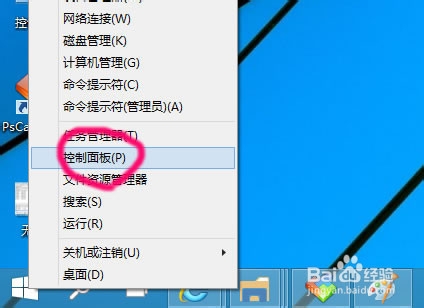
2、查看方式按小图标
找到凭据管理器
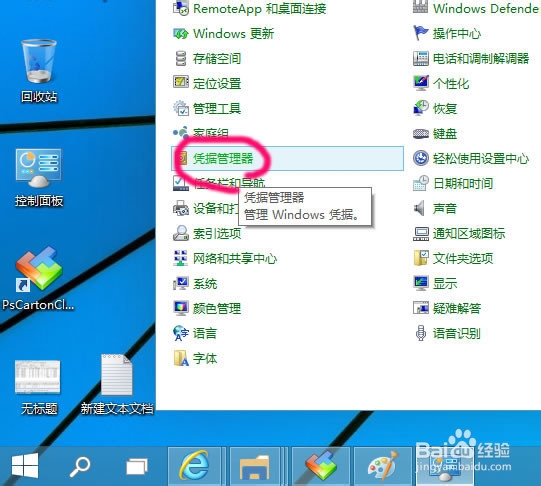
3、选择"添加Windows凭据"
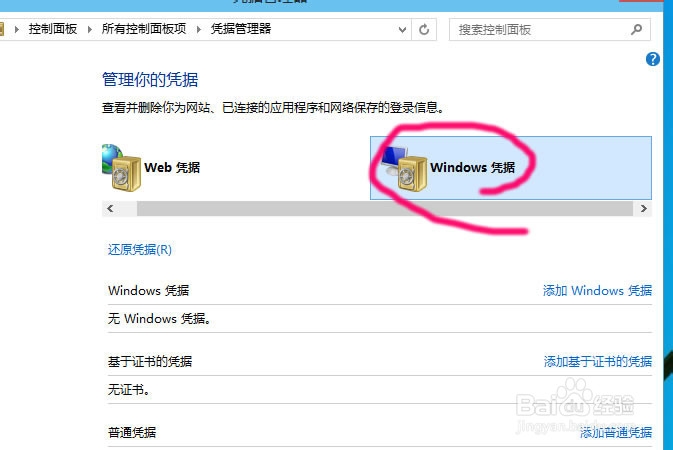
4、再点击"添加Windows凭据"
输入网络打印机的IP地址,用户密码
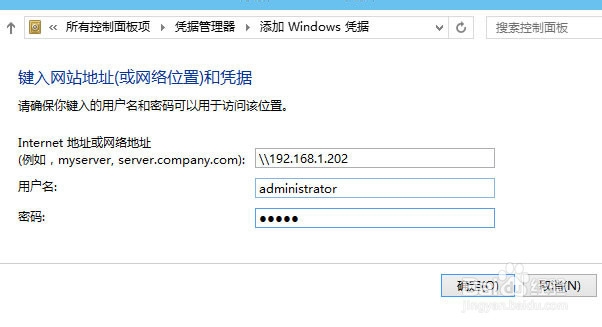
5、添加成功后,没有人为删除,会一直保存便于访问
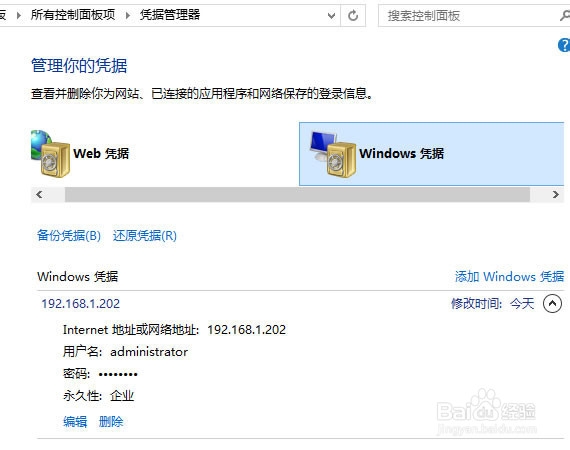
1、点击开始菜单
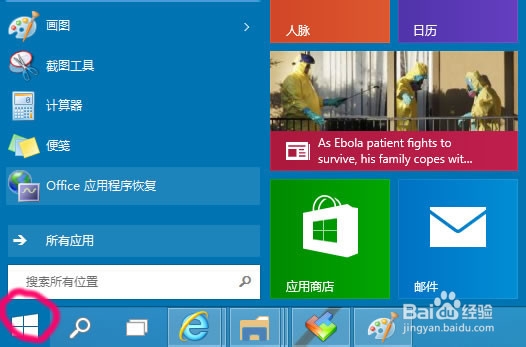
2、命令行输入目标IP地址192.168.1.202
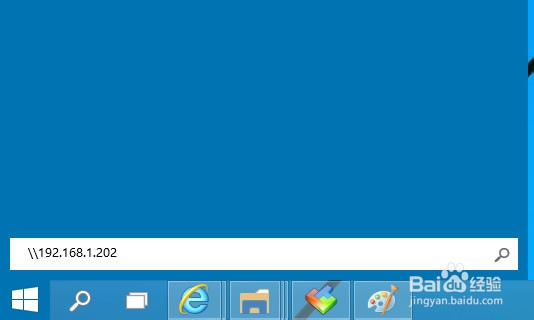
3、因为输入了凭据,不用再输入用户密码,直接登录
然后看到该电脑共享的打印机
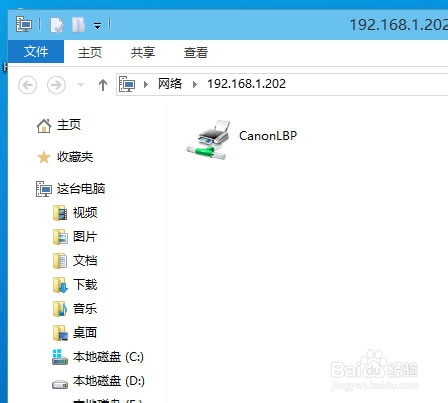
4、右键打印机选择"连接"
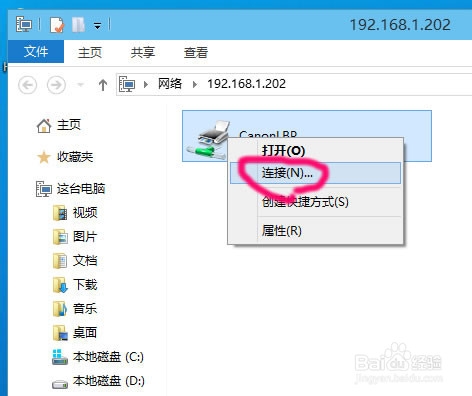
5、选择"安装驱动程序"
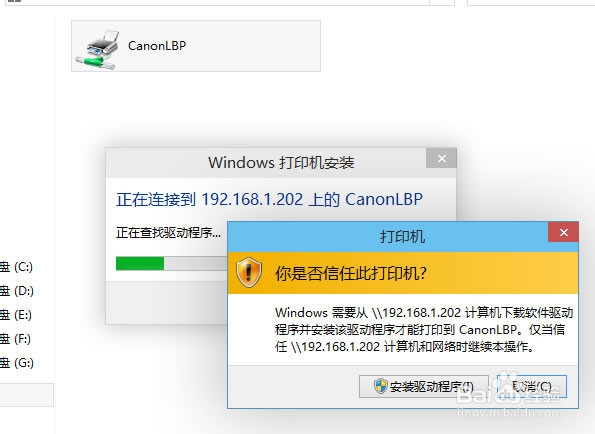
6、安装成功会的提示
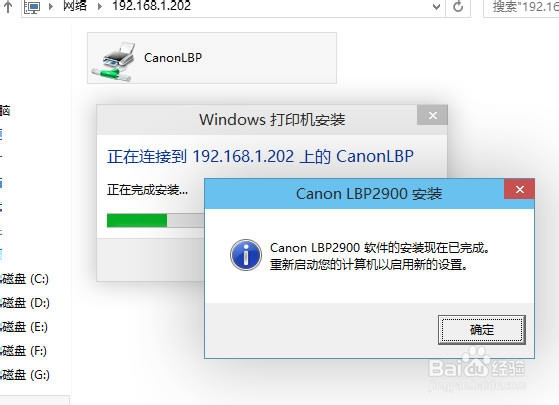
声明:本网站引用、摘录或转载内容仅供网站访问者交流或参考,不代表本站立场,如存在版权或非法内容,请联系站长删除,联系邮箱:site.kefu@qq.com。
阅读量:132
阅读量:92
阅读量:128
阅读量:40
阅读量:36